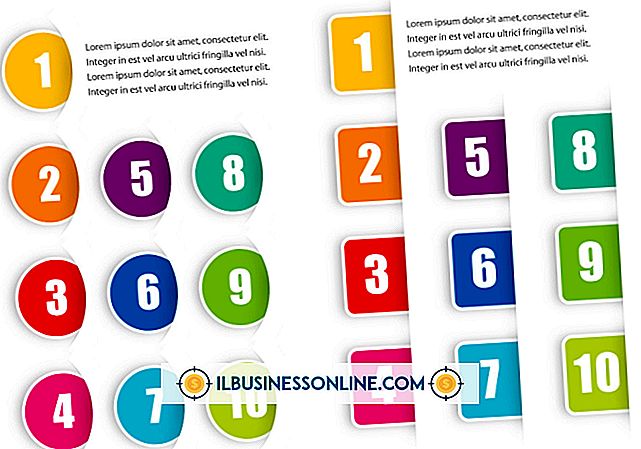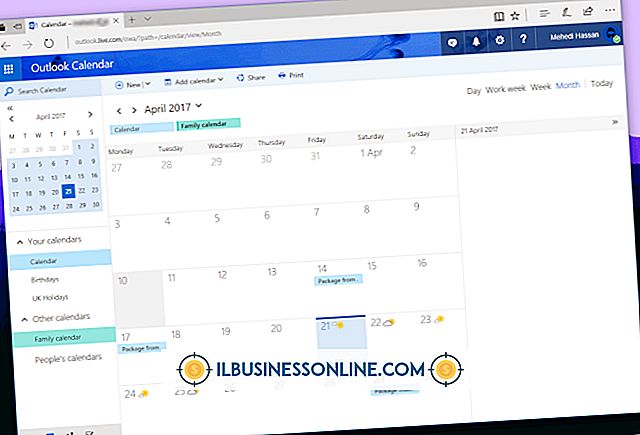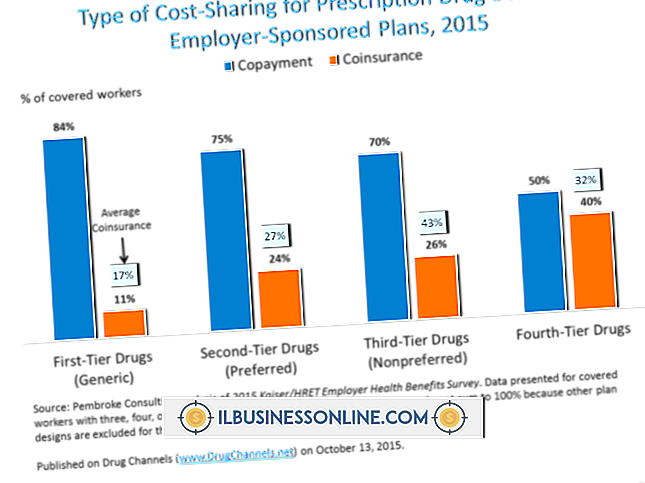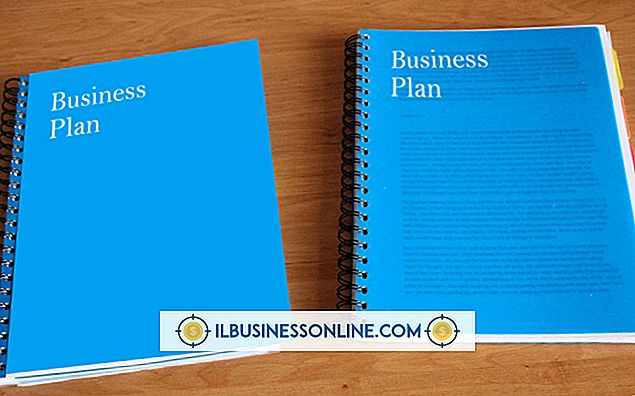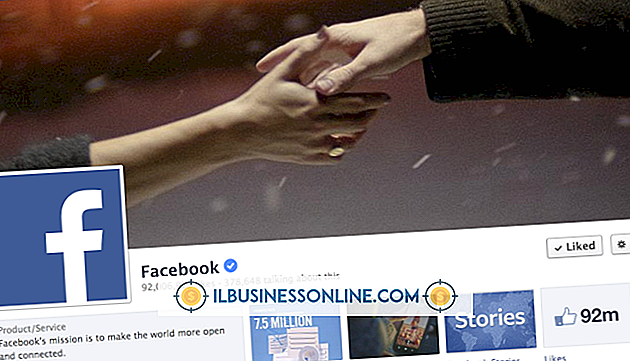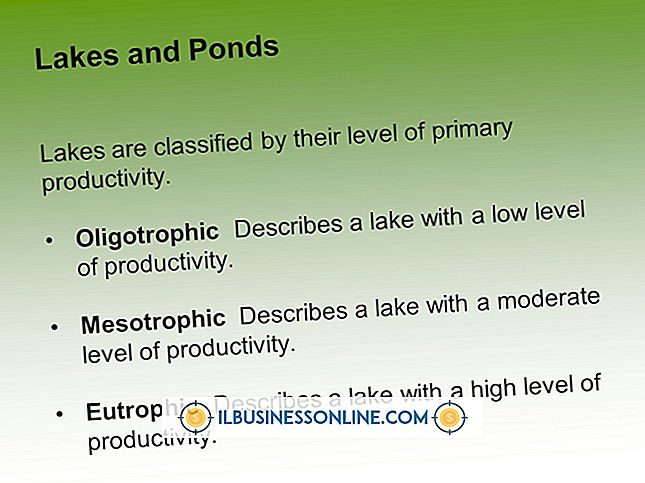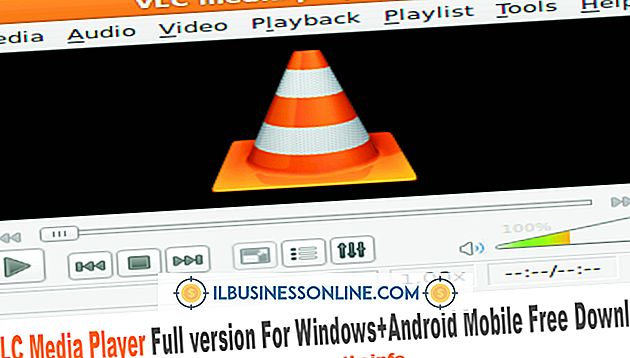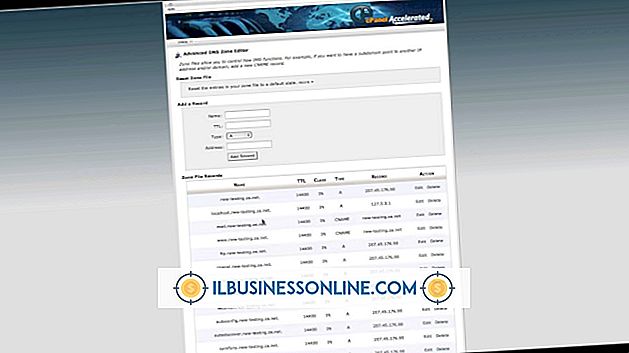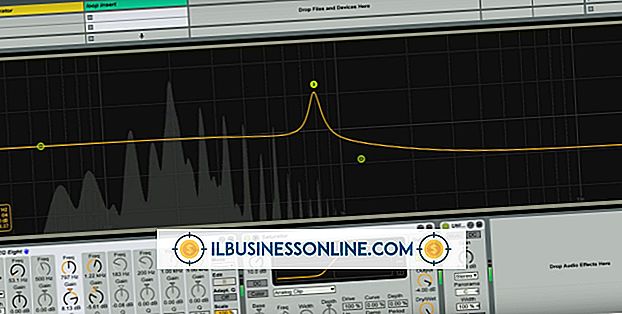Favoritterene i Google Chrome forsvandt pludselig

Google Chrome-webbrowseren er designet med vægt på hastighed og enkelhed. Den indeholder et indbygget system til styring af bogmærker eller favoritter og kan evt. Holde dem til enhver tid vist på skærmen. Hvis du oplever problemer med dine favoritter, der forsvinder fra skærmen eller fra browseren helt, er der en række mulige årsager; de kunne være blevet midlertidigt skjult, ved et uheld slettet eller fjernet af en synkronisering med en anden computer.
Viser bogmærker
Hvis dine bogmærker er forsvundet fra Chrome-skærmen, er bogmærkebjælken blevet skjult. Hit "Ctrl" plus "Shift" plus "B" for at bringe det tilbage. Den samme mulighed er tilgængelig via undermenuen Bogmærker i menuen Indstillinger. Anbring et kryds ved siden af "Vis altid bogmærkebjælke." Ellers vises bogmærkebjælken kun på skærmen Ny fane sammen med installerede webapps og nyere besøgte sider.
Bookmark Management
Hvis bogmærkebjælken er synlig, men der ikke er nogen bogmærker opført, eller nogle mangler, kan de være blevet slettet eller flyttet gennem værktøjet til bogmærkehåndtering. Naviger til krom: // bogmærker i browseren for at få adgang til værktøjet. Du kan derefter søge efter bogmærker, flytte bogmærker mellem mapper, se bogmærkeegenskaber og få adgang til andre relaterede indstillinger. Klik på linket "Seneste" for at se bogmærker, der for nylig er blevet favoriseret. Hvis dine bogmærker er blevet fejlagtigt flyttet til en anden mappe, skal du trække og slippe dem i den rigtige placering. Manglende bogmærker kan genindføres manuelt ved at klikke på "Tilføj side" fra menuen Organiser.
Bogmærker Sync
Google Chrome indeholder et værktøj, der gør det muligt at synkronisere dine bogmærker på tværs af flere computere. Den er placeret på siden Personlige ting ved krom: // indstillinger / personlige. Hvis du har ændret dine bogmærkeindstillinger på en anden pc, eller hvis andre har, mens du bruger din Google-konto, vises disse ændringer på alle de computere, hvor synkronisering er blevet aktiveret. Du kan vælge at deaktivere synkronisering til dine bogmærker ved at klikke på "Tilpas" eller slukke for funktionen helt.
Yderligere fejlfinding
Klik på knappen "Om Google Chrome" på menuen Indstillinger for at se, om du kører den nyeste version af Chrome. Kontroller Hjælp til Google Chrome for løsninger, der er specifikke for det problem, du har. Jo mere specifikt du kan være om, hvilke bogmærker der er forsvundet, og hvordan jo lettere det bliver at finde andre brugere med det samme problem. Medtag detaljer om den version af Chrome, du kører, og eventuelle handlinger, du tog, da bogmærkerne forsvandt, f.eks. Opgradering af browseren.